AVアンプでの音楽リスニング方法について、以前は光デジタルやRCAオーディオピンプラグ等で直接接続したプレイヤー(CD、MD、ハードディスクなど)のコンテンツを聴いて楽しむ事がほとんどでしたが、いつからかAVアンプに直接接続しているのは4K Ultra HD Blu-rayプレーヤーやPS5などの映像系の機器だけで、音楽系のコンテンツはネットワーク経由でのリスニングが中心となっています。
ただ、それらの楽しみ方について、マニュアルにはあまり詳しい記載がないので、少しまとめておこうと思います。
SONY STR-AN1000はネットワーク接続されている事が前提となります。
筆者は有線LANに接続していますが、ほぼ何も設定する事なく、接続するだけで認識されるようになっています。
(数世代前の機種だと何かしら設定が必要だったように記憶しています。)
radiko(ラジコ)
ご存知の方も多いと思いますが、「radiko(ラジコ)は、スマートフォンやアプリ・パソコン・スマートスピーカーでラジオが聴ける無料のサービス」です。
STR-AN1000にもFMチューナー機能とアンテナ線が付属しており、筆者も以前はAVアンプで直接FMラジオを聴いていましたが、radiko経由で聴くようになって、内蔵のFMチューナーは全く使わなくなりました。
周波数をあわせたり、ノイズを気にしたり、放映時間を気にしたり、と言った煩わしかった事が全く不要になりました。
ただ、以前は色々なラジオ番組を聴いていましたが、今では欠かさず愛聴しているのは山下達郎のサンデーソングブックくらいになっています。
外出先でもお聴きになるのであればradikoのスマホアプリ版を導入されるのが良いと思いますが、筆者は自宅でしか聴く事がないため、PCのブラウザ(Chrome)から「Chromecast built-in」経由で聴いています。
利用方法は簡単で、お聴きになりたいradikoの番組をChromeで聴く状態にして、Chromeのツールバーの右端のメニュー ー 「キャスト(C)…」を選択し、表示されている「STR-AN1000」を選ぶだけです。
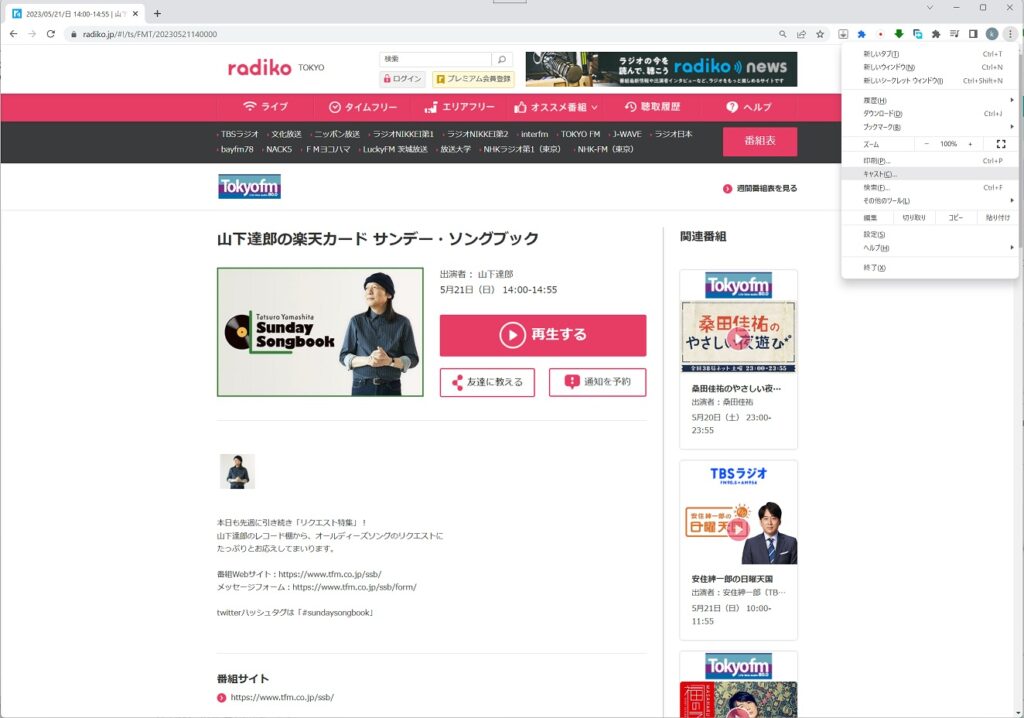
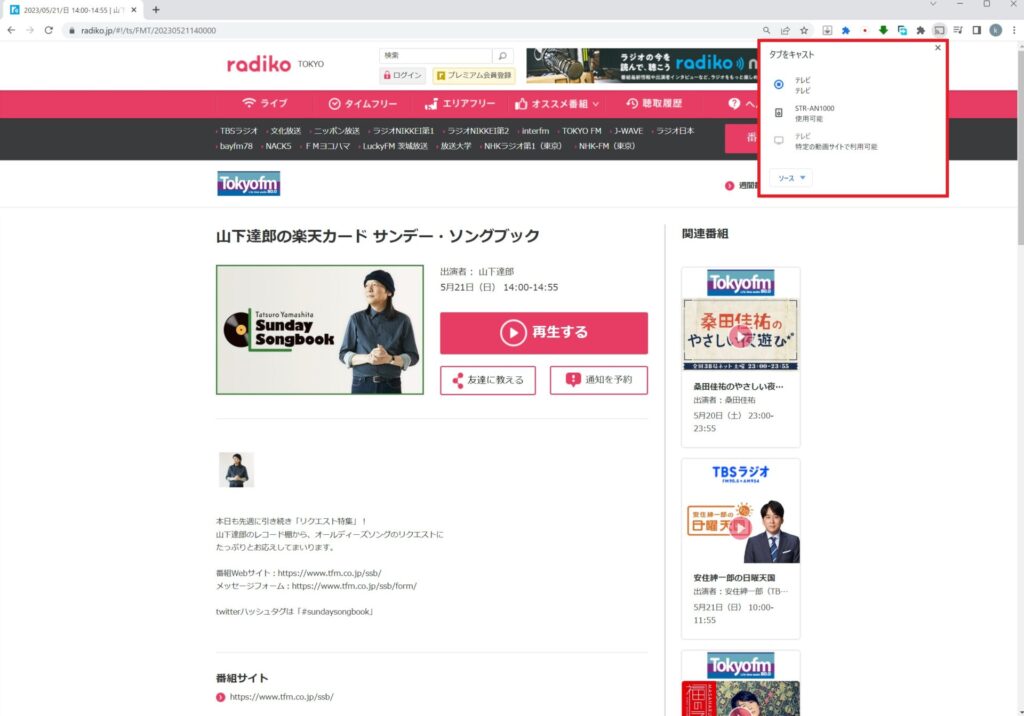
ちなみに、「Chromecast built-in」対応のTVをお持ちであれば、PCのChromeに表示しているAmazon プライムやDAZNなどの動画コンテンツをTVに映写する事も可能となります。
NAS(Network Attached Storage)
長くIT業界に携わっていると、以前高価だった機器がいつの間にかすごく安価になって驚く事がしばしばですが、NASをプライベートで購入した時にもこんな値段になったかと少し驚きでした。
ご存じない方にごく簡単に説明すると、ネットワークに直接接続可能なハードディスクなどのストレージ装置(ファイル共有などの機能を絞り込んだサーバー機能が内蔵されている)を指します。
このNASに動画・音楽などのメディアサーバー機能が搭載してあると、ネットワークに接続した対応機器から、NASに保存された動画・音楽コンテンツなどを視聴する事が出来るようになります。
この規格をDLNA(Digital Living Network Alliance)と呼びます。
筆者は7~9年ほど前からI-O DATAのRockDisk NextやRockDisk for Audioなどの製品を使っています。

後継機種もあるようですが、かなりお高くなっています。
特に古い機種でも困っていないのは、ホームオーディオをじっくり聴く機会が激減しており、Amazon Musicや、Youtubeの音楽系をBGM的に聴いたりする事が多くて、NASを活用する機会が減っているからです。
STR-DN1080まではDLNAクライアントの機能もあり「STR-DN1080ヘルプガイド:ホームネットワーク上のサーバー内にあるコンテンツを楽しむ(DLNA)」、NAS内の音楽をAVアンプで聴くために他の機器を必要としないのは良かったのですが、リモコンの矢印キーによるインタフェースが使い辛かったのと、大量の音楽データがある場合にはレスポンスがかなり遅かった事もあったからか、STR-AN1000ではDLNAクライアントの機能は省略されたようです。
その代わり、SONY製のスマホアプリであるMusic Centerで操作して聴くよう、ヘルプガイドに記載がありますので「STR-AN1000ヘルプガイド:ホームネットワークでパソコンの音楽を聞く」、Music CenterからNAS上の音楽を聴く方法について記載しておきたいと思います。
Music Center for PC
同じMusic Centerと言う名称でもPC版(Music Center for PC)は、CDやmoraなどから音楽を取り込み、整理し、ウォークマンなどに転送するのが主目的となっているようです。
取り込んだ音楽を再生する機能はあり、その出力先をネットワーク経由のSTR-AN1000にする事も出来ますが、NAS上の音楽を再生する機能はPC版にはありません。
(ただし、NASをローカルのハードディスクドライブとしてマウントし、そこに音楽を取り込んだり、再生したりする事は可能で、筆者はそのような使い方をしています)
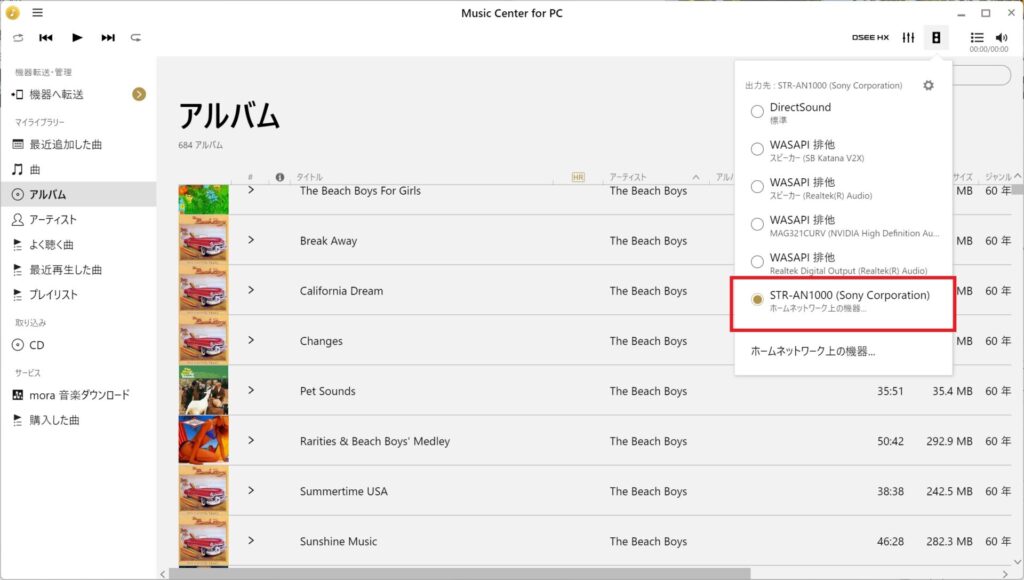
Music Center (スマホ版)
スマホ版のMusic Centerには、STR-AN1000をコントロールする機能や、NASやスマホ上の音楽をSTR-AN1000で再生する機能があります。
Music Centerを起動すると、スマホ自体か、ネットワーク上のSTR-AN1000かを選択する画面になるので、STR-AN1000を選択します。
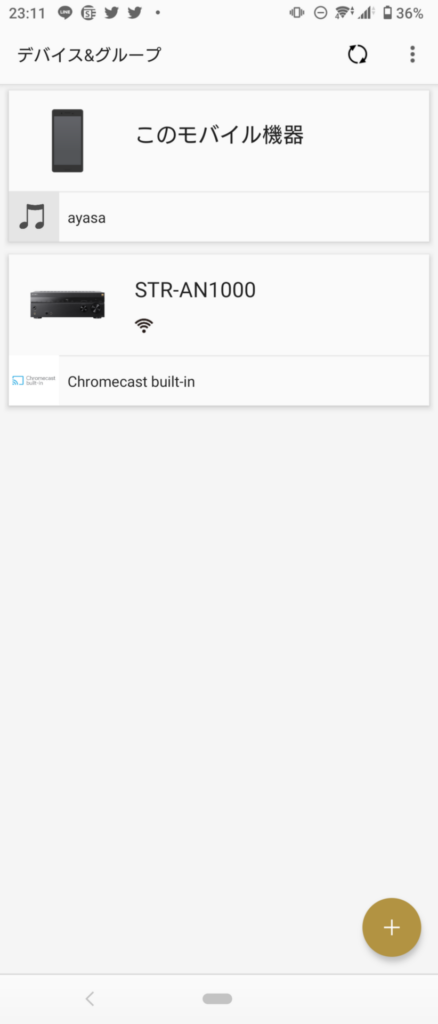
STR-AN1000を選択すると、デバイス一覧のリストが表示されますので、その中からHome Networkを選択します。

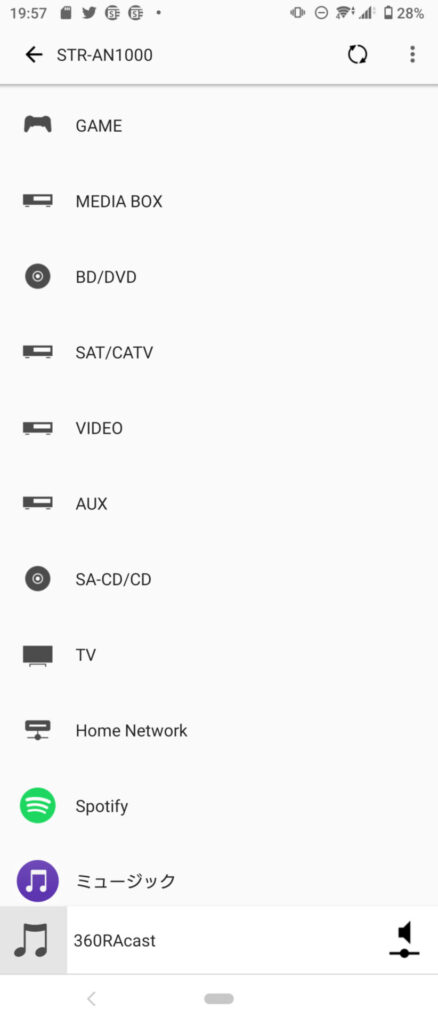
Home Networkを選択すると、ネットワーク上のDLNAサーバー一覧が表示されますので、再生したい音楽が存在するNASを選択します。
ここではミュージックサーバーにしているHLS-5439ACを選択します。
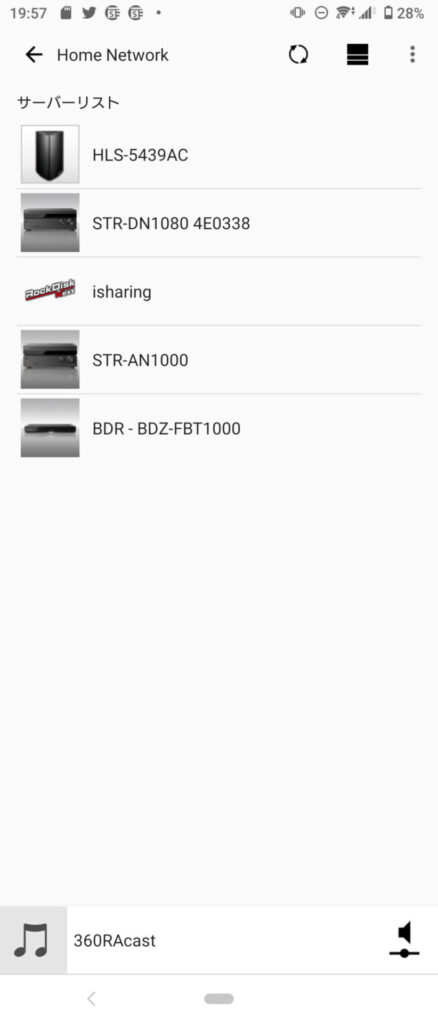
DLNAサーバーとして提供しているミュージック、写真、ビデオのフォルダが表示されますので、ミュージックを選択します。
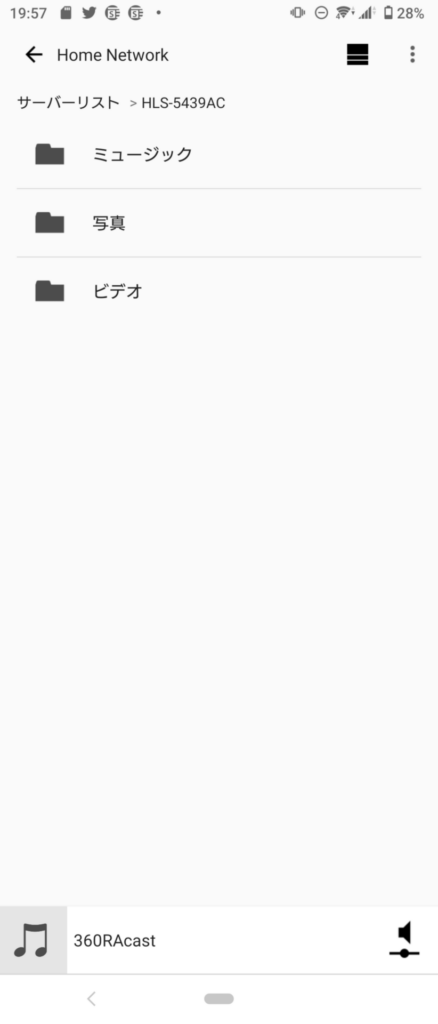
HLS-5439AC ミュージック機能のカテゴリ分類が表示されますので、お好みの分類を選択して選曲することが出来ます。
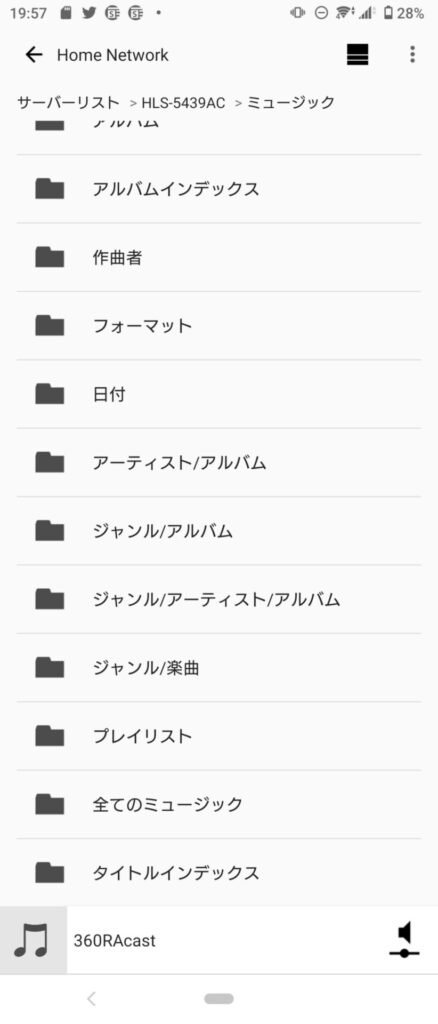
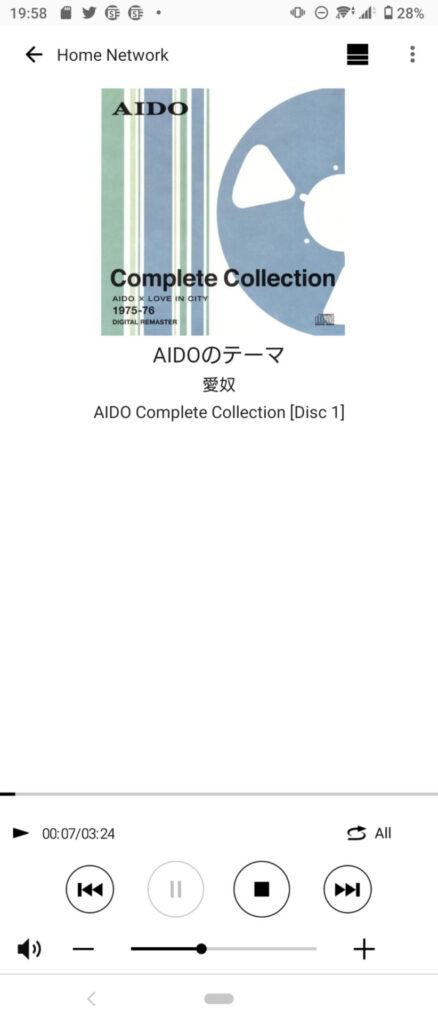
このような操作によって、スマホ版のMusic Centerから、NAS上の音楽をSTR-AN1000で再生することが出来ます。
NAS再生時のSTR-AN1000側はこのような画面になります。
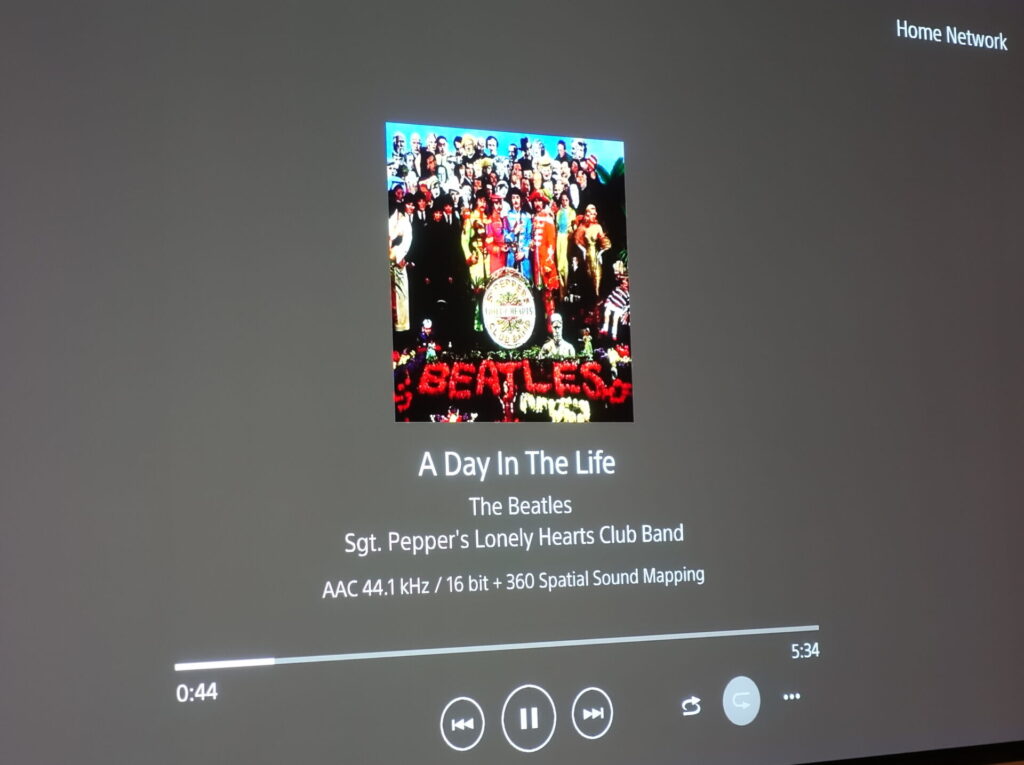
Chromecast built-in (Amazon Music 再生)
AndroidスマホでChromecast built-inに対応しているアプリから、STR-AN1000に出力することが出来ます。
これはAmazon Musicアプリの再生画面ですが、最上段右から3番目のキャストのアイコンを選択します。

キャスト可能な機器一覧が表示されますので、STR-AN1000を選択します。
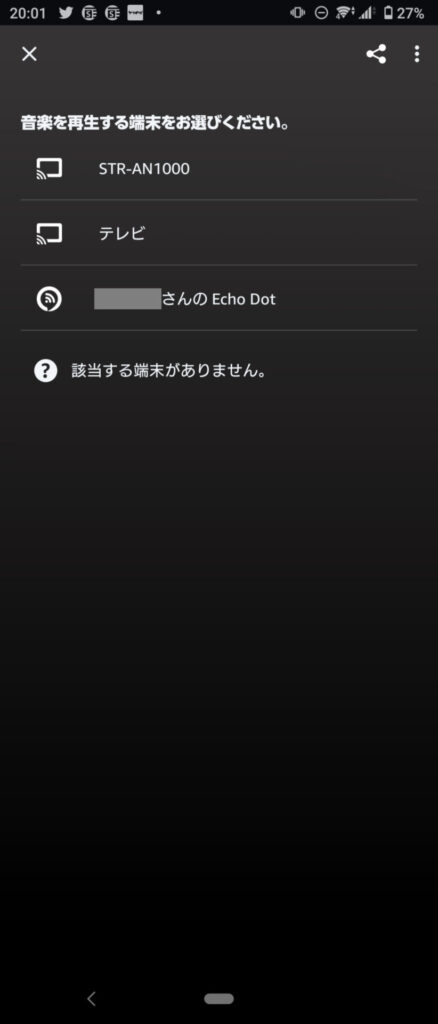
Chromecast built-in再生時のSTR-AN1000側はこのような画面になります。
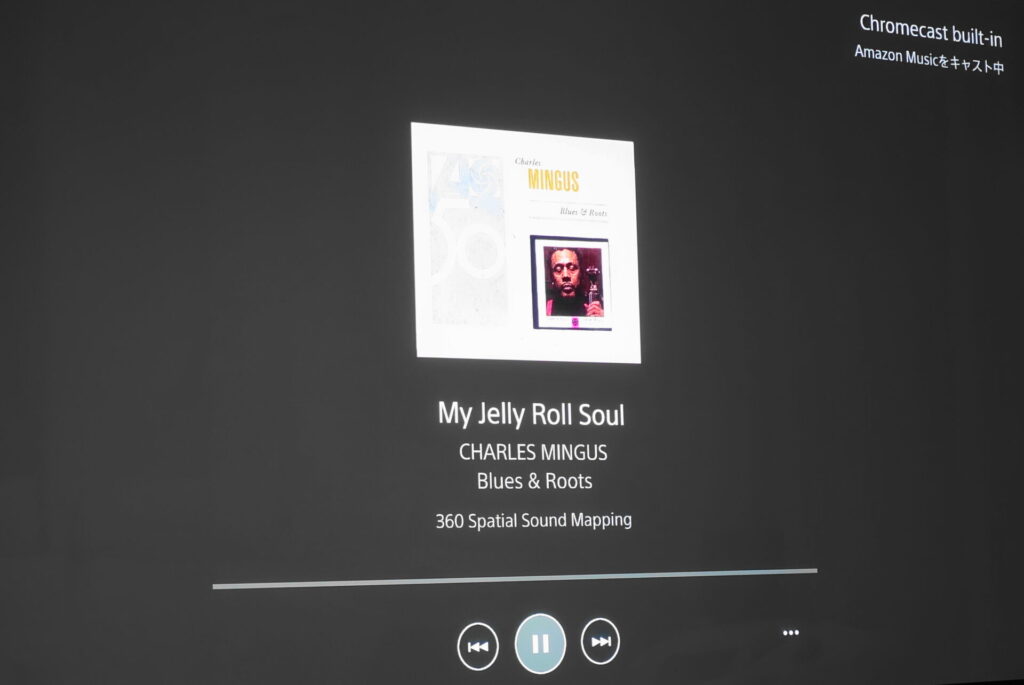
Amazon Musicはこちらから








